A. 소개
본 페이지는 앱을 실행하기 위한 권한 획득 절차를 진행합니다.

B. 구성
1. [구글 로그인] 버튼 - 필수

권한설정 방법 : 위 버튼을 누르고 아래 그림과 같이 사용자의 계정을 선택해주세요.

본 버튼은 한번 수행된 이후 로그아웃을 누르기전까지는 다시 활성화되지 않으며 계정을 변경하거나 로그아웃을 하려면 아래 메뉴를 이용해 주십시오.
로그아웃 : 본 앱의 [설정] - [계정] - [로그아웃]
구글 계정으로부터 본 앱이 가져오는 정보는 단지 이메일과 구글 ID(숫자로된 구글 내부 관리번호)입니다.
사용자가 전화번호나 이름을 구글 계정에 기재해놓았다고 하더라도 본 앱에서는 이런 정보를 수집/처리하지 않습니다.
본 앱에서는 구글 계정을 통하여 하나의 ID로 여러개의 기기에 사용하는 중복사용 방지를 위해 사용됩니다.
2. [상단바] 버튼 - 선택

권한설정 방법 : 위 버튼을 누르고 아래 그림와 같이 [허용]을 선택해주세요.

본 버튼은 한번 수행된 이후 다시 활성화되지 않으며 현재 페이지에서 권한을 허용하지 않고 향후에 본 권한을 활성화 시키려면 아래 메뉴를 이용해 주십시오.
상단바 활성화 : 기기의 [설정] - [애플리케이션] - [캡처 및 자동터치] - [알림] - [알림허용]
본 권한은 안드로이드 13 이후의 기기부터 보여집니다.
[상단바] 권한을 허용하면, 이후 접근성이 활성화 될 때마다 기기 상단에서 본 앱의 주요한 기능 일부(재생 및 접근성 종료)를 편리하게 제어할 수 있습니다.
3. [전화] 버튼 - 선택

권한설정 방법 : 위 버튼을 누르고 아래 그림와 같이 [허용]을 선택해주세요.

본 버튼은 한번 수행된 이후 다시 활성화되지 않으며 현재 페이지에서 권한을 허용하지 않고 향후에 본 권한을 활성화 시키려면 아래 메뉴를 이용해 주십시오.
전화 활성화 : 기기의 [설정] - [애플리케이션] - [캡처 및 자동터치] - [권한] - [전화] - [허용]
[전화] 권한을 허용하면, 본 앱이 재생되는 도중에 전화 수신이 되는 경우, 본 앱의 재생을 자동으로 멈출 수 있습니다.
본 앱 [설정]에서 [볼륨키 제어]를 [활성화]시키면 볼륨키를 이용하여 본 앱의 재생 혹은 멈춤을 할 수 있지만
전화 수신시에는 볼륨키는 일시적으로 통화 볼륨 조절로 변경됩니다.
따라서 전화 수신과 본 앱 재생이 동시에 이루어지면 기기 조작이 힘들 수 있으므로 본 권한을 허용하는 것이 기기 조작에 좋습니다.
4. [배터리] 버튼 - 선택

권한설정 방법 : 위 버튼을 누르고 아래 그림와 같이 [허용]을 선택해주세요.
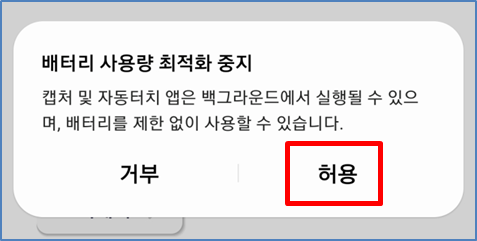
안드로이드 시스템은 어떤 앱이든 오랫동안 사용하지 않을 때 최적화를 이유로 해당 앱을 비활성화 시킵니다.
문제는 비활성화 되고 난 이후 앱을 동작시키면 안드로이드 시스템이 최적화 상황을 이용자에가 알리지 않고 앱을 비정상 동작시킵니다. 따라서 이용자들은 최적화 문제가 아니라 앱의 단순오류라고 생각하기 쉽습니다.
앱이 비정상적으로 동작시에는 아래 메뉴를 확인해 주십시오.
배터리 최적화 예외 처리 : [설정] - [배터리] - [백그라운드 앱 사용 제한] - [절전/초절전 상태]메뉴에서 앱이 리스트에 있는지 확인한 후 리스트에 등재되어 있다면 이를 삭제해야 다시 정상적으로 동작하게 됩니다.
본 앱은 서비스를 활성화 시키더라도 재생을 하지 않으면 시스템 메모리나 성능 및 배터리를 크게 소비하지 않습니다.
5. [명시적 공개] 버튼 - 필수

권한설정 방법 : 위 버튼을 누르고 아래 그림과 같이 팝업창의 맨아래 부분까지 스크롤하여 내용을 끝까지 확인한 후 [위 내용을 숙지하였습니다.] 선택상자를 체크하고 [동의] 버튼을 눌러주십시오.
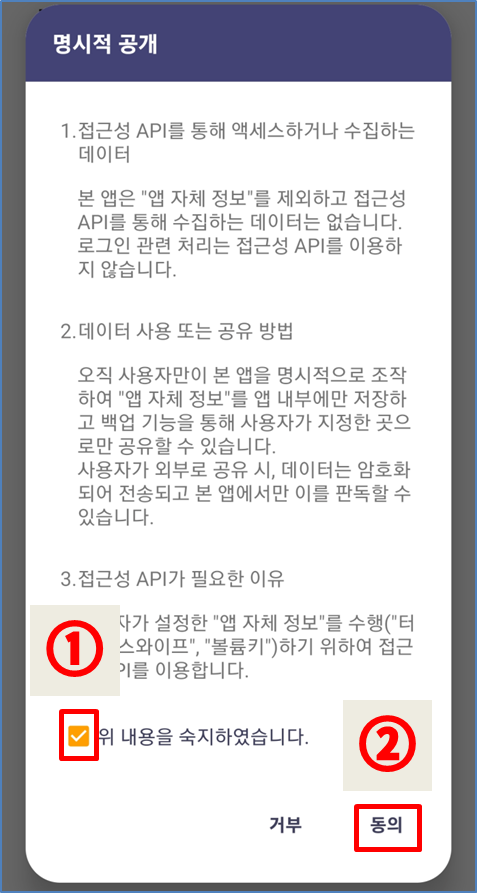
구글 정책상 접근성 서비스를 이용하는 모든 앱들은 "명시적 공개"를 사용자로부터 동의받아야 합니다.
명시적 공개는 본 앱이 접근성 서비스를 이용하여 어떤 행위를 하느냐에 대한 기술이며 본 앱은 접근성 서비스를 이용하여 "터치", "볼륨키"만 제어하고 이외 어떠한 기능도 사용하지 않습니다.
접근성 서비스도 화면 캡처 기능을 지원하지만 속도가 느리므로 배달이나 게임등 실시간으로 화면을 분석해야 하는 시나리오에 적합하지 않아 화면 캡처 기능에 대해서는 접근성 서비스를 사용하지 않고 구글의 다른 솔루션을 사용합니다.
6. [오버레이] 버튼 - 필수

권한설정 방법 : 위 버튼을 누르고 아래 그림와 같이 [자동 및 캡처 터치]를 선택해주세요.
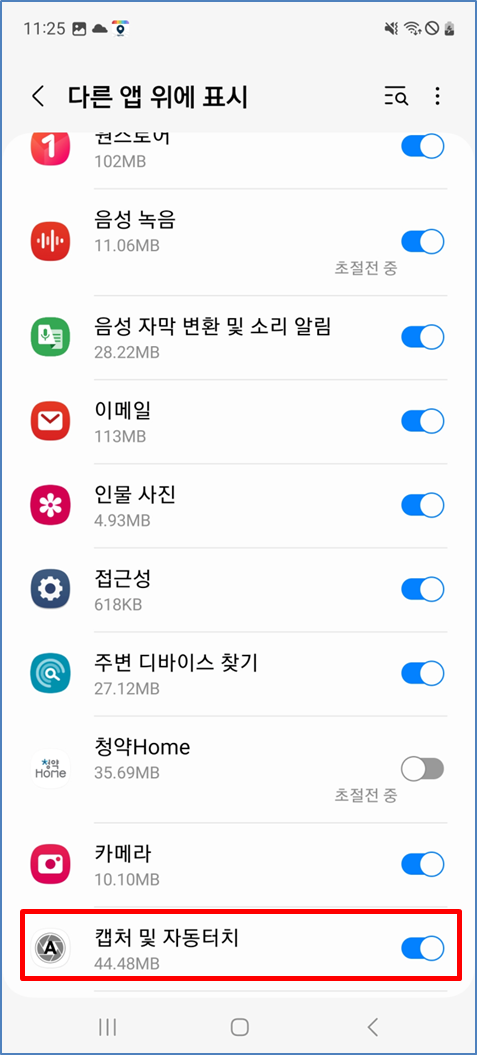
본 앱의 주요 기능인 화면 터치를 위하여 타겟을 만들 때 이 타겟을 만들기 위한 오버레이 메뉴가 다른 앱 위에서 조작되어야 하므로 다른 앱 위에 본 앱이 동작하기 위한 권한설정입니다.
7. [접근성] 버튼 - 필수

권한설정 방법 : 위 버튼을 누르고 아래 그림과 같이 순서대로 진행해주십시오.
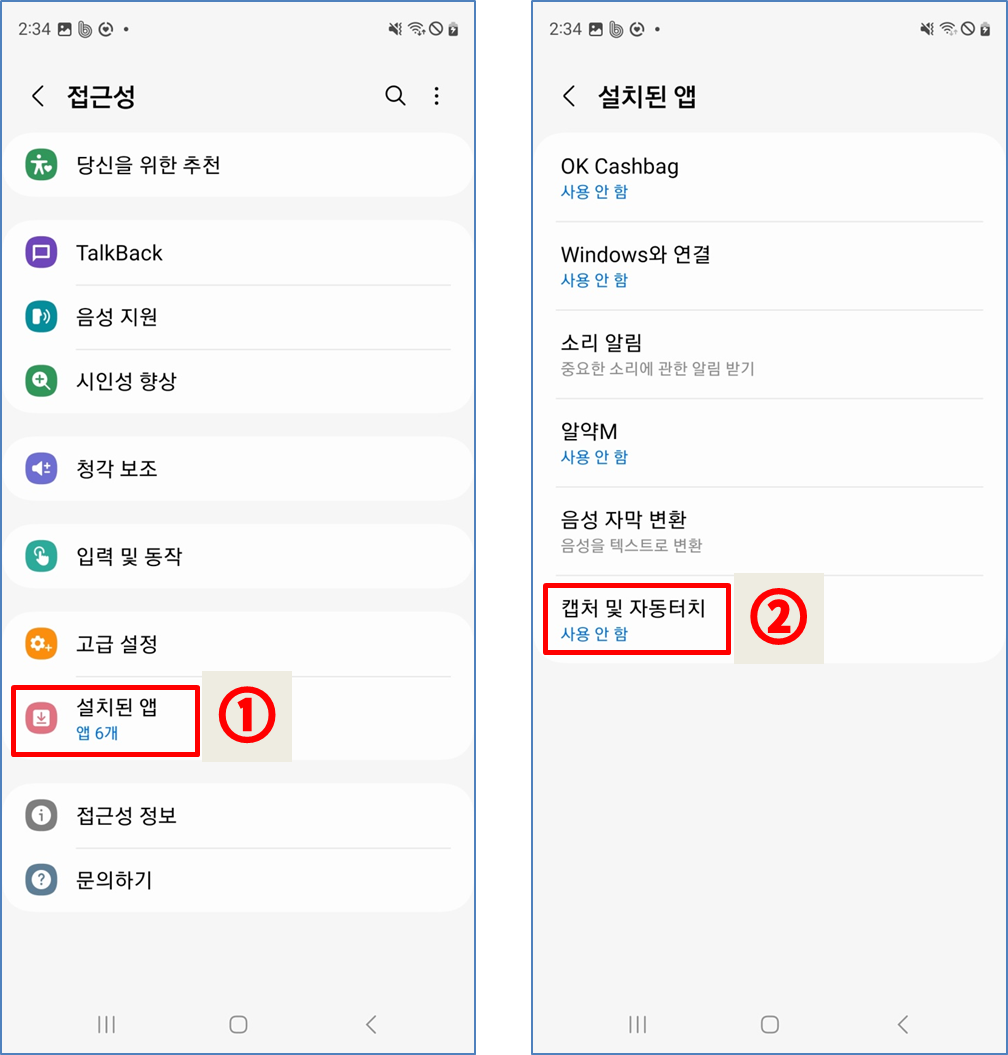
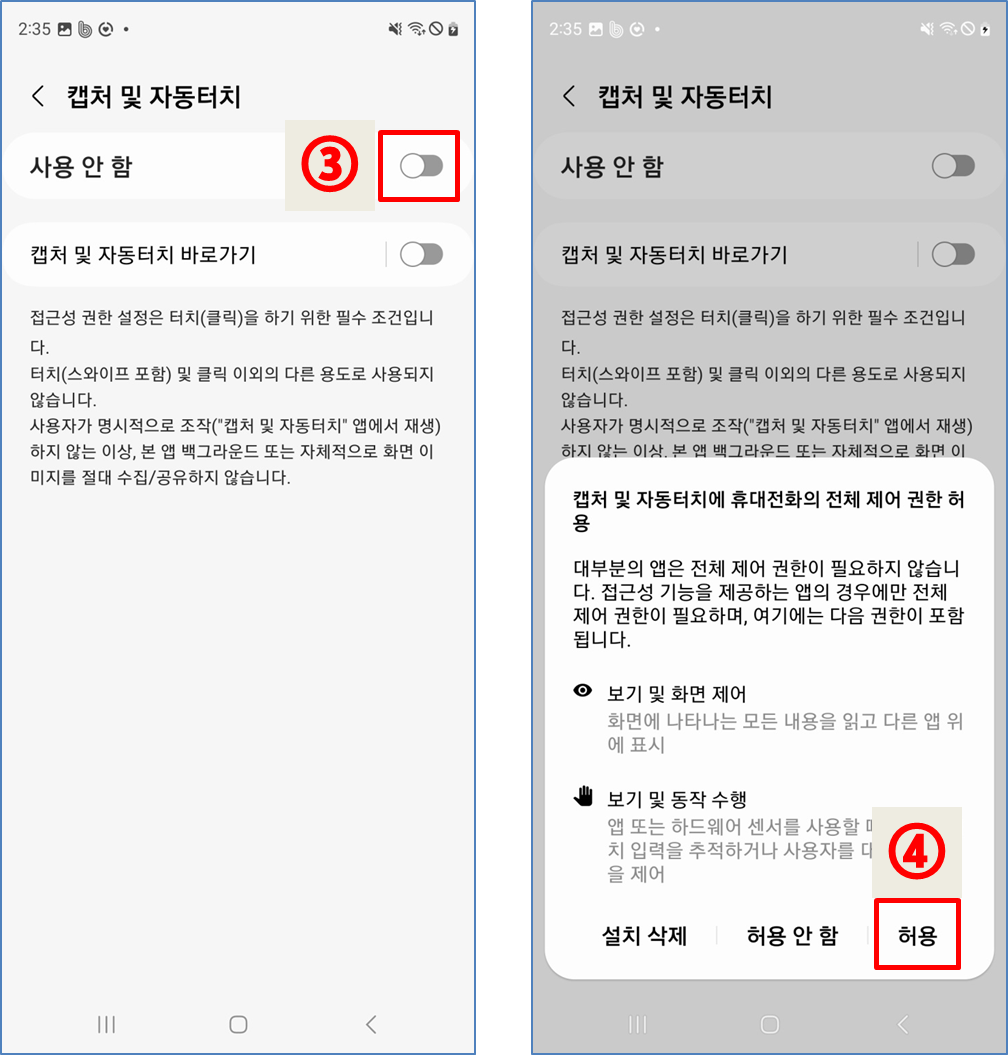
기기의 접근성 서비스를 활성화시키는 버튼입니다.
접근성 서비스는 본 버튼을 활성화하거나 기기의 [설정] - [접근성] 메뉴를 통하여 On/Off를 할 수 있습니다.
[상단바] 권한이 활성화 되어있으면 기기의 상단바를 통하여 X 버튼을 누르고 접근성 서비스를 쉽게 Off 할 수 있습니다.
8. [화면캡처] 버튼 - 필수

권한설정 방법 : 위 버튼을 누르고 아래 그림와 같이 [시작하기]를 선택해주세요.
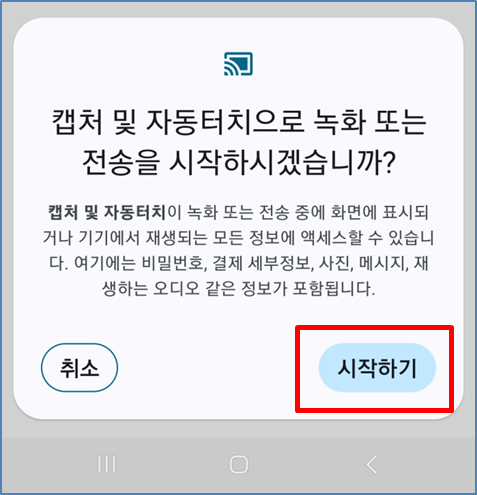
구글 정책상 구글에서 제공하는 화면캡처 솔루션을 썼을 때에는 기기리부팅시에 매번 사용자로부터 동의를 받아야 합니다.
사용자 입장에서 귀찮은 부분이긴 하지만 구글 정책상 어쩔 수 없이 기기 재시작 시 매번 수행되어야 함을 양해 부탁드립니다.
화면 캡처 버튼을 누르고 나오는 화면은 구글 자체에서 제공되는 화면/내용이므로 약간 위협적으로 보일 수 있으나 본 앱은 사용자가 명시적으로 화면 캡처를 하지 않는 이상 앱 자체에서 사용자의 화면을 조작할 수 없으므로 안전하게 사용하실 수 있습니다.


